- Nastavte svůj aktivní projekt na tutorial_files.
- Pomocí příkazu Otevřít zvolte Soubory (*.wire) aplikace Alias z rozevíracího seznamu Soubory typu.
- Přejděte do složky C:\Users\Public\Documents\Autodesk\Inventor [verze]\tutorial files\Keyboard\Original a ze seznamu souborů vyberte položku Keyboard.wire.
- Kliknutím na položku Možnosti zobrazíte dialog Možnosti importu aplikace Alias. Zkontrolujte, že je přepínací tlačítko Asociativní import aktivní.
- klikněte na tlačítko OK.
- Dále, kliknutím na položku Otevřít otevřete soubor drátů aplikace Alias.
Při převodu souboru drátů přímo do aplikace Autodesk Inventor může dojít k mírnému zpoždění a zobrazí se dialog Odvozený zástupce.
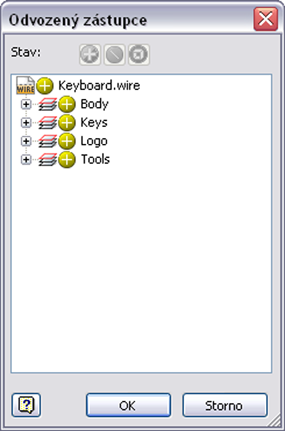
Povšimněte si, že jsou v dialogu zobrazeny čtyři názvy uzlů: Těleso, Klávesy, Logo a Nástroje. Vlevo od těchto čtyř názvů uzlů se zobrazí ikona hladiny, protože názvy uzlů představují názvy hladin povrchů, které byly v aplikaci Alias.
Horní tři příkazy v oblasti Stav v horní části dialogu zůstávají neaktivní, dokud v seznamu nezvolíte jeden z uzlů. Pomocí těchto příkazů zvolte hladinu jako kompozitní povrch nebo všechny povrchy jednotlivě. Můžete rovněž vyloučit některé (nebo všechny) povrchy.
Pomocí příkazu + nejdále vlevo odvodíte všechny povrchy jako kompozitní povrch. Toto je výchozí stav. Kompozitní povrch bude zobrazen žlutou barvou a sešitím je z něj možné vytvořit těleso. U sešitého tělesa je možné používat většinu příkazů modelování aplikace Autodesk Inventor, jako je Skořepina nebo Rozdělit.
Pomocí prostředního příkazu \ lze ze žlutého kompozitního povrchu vyloučit zvolené povrchy. Vyloučené povrchy se zobrazí jako průhledné.
Pomocí příkazu nejdále vpravo lze importovat objekty jako jednotlivé povrchy. Jednotlivé povrchy budou mít modrou barvu.
- Rozbalením uzlu Logo zobrazíte osm povrchů, které tvoří písmena loga společnosti Autodesk. vlevo od názvu loga klikněte na příkaz +. Povšimněte si, že se ikona změní na (\), což znamená, že z kompozitního povrchu je vyloučeno všech osm povrchů. Logo se v modelu klávesnice nezobrazí.
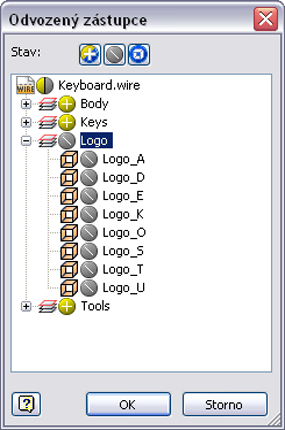
- Kliknutím na tlačítkoOK zavřete dialog. Převedený soubor aplikace Alias se nyní zobrazí v grafickém okně jako soubor součásti aplikace Autodesk Inventor složený výhradně z prvků povrchu.

Nyní věnujte trochu času prozkoumání prohlížeče modelu. Položka Keyboard.wire představuje asociativní import souboru drátů aplikace Alias. Rozbalením uzlu Keyboard.wire se odkryjí tři prvky kompozitního povrchu (Klávesy, Nástroje a Těleso), které byly převedeny do aplikace Autodesk Inventor. Názvy složenin odpovídají názvům nativních hladin aplikace Alias.
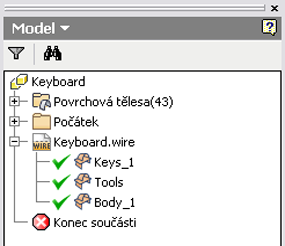 Poznámka: Povšimněte si, že povrchy Logo nejsou zobrazeny pod uzlem Keyboard.wire, protože byly dříve v tomto postupu vyloučeny.
Poznámka: Povšimněte si, že povrchy Logo nejsou zobrazeny pod uzlem Keyboard.wire, protože byly dříve v tomto postupu vyloučeny. - Zavřete soubor bez uložení.